
Spotify Web Player — одна из самых популярных и удобных платформ для прослушивания музыки онлайн. Однако иногда пользователи могут столкнуться с проблемой, когда музыка не воспроизводится. Это может быть вызвано разными причинами, и в данной статье мы рассмотрим несколько способов, как исправить эту проблему и наслаждаться любимой музыкой на Spotify Web Player.
Проверьте интернет-соединение. Одной из самых распространенных причин, по которой музыка не воспроизводится на Spotify Web Player, является нестабильное или медленное интернет-соединение. Убедитесь, что у вас есть надежное и быстрое подключение к Интернету. Попробуйте перезагрузить роутер или подключиться к другой Wi-Fi сети, чтобы устранить эту проблему.
Очистите кэш и временные файлы. Иногда проблема может быть вызвана накоплением кэша и временных файлов, которые могут замедлить работу Spotify Web Player. Чтобы исправить это, вы можете очистить кэш и временные файлы вашего браузера. Зайдите в настройки браузера и найдите раздел очистки кэша. После очистки кэша перезагрузите браузер и попробуйте воспроизвести музыку на Spotify Web Player снова.
Проверьте наличие обновлений. Иногда Spotify Web Player может не работать из-за устаревшей версии браузера или плагина. Убедитесь, что у вас установлена последняя версия браузера и все необходимые плагины. Если есть доступные обновления, установите их и перезагрузите браузер.
Используя приведенные выше методы, вы можете исправить проблему с невоспроизведением музыки на Spotify Web Player и наслаждаться своими любимыми треками без перебоев.
- Что делать, если Spotify Web Player не воспроизводит музыку
- Проверьте подключение к интернету
- Убедитесь, что у вас есть активное интернет-соединение
- Проверьте наличие интернет-сигнала на других устройствах
- Очистите кэш браузера
- Откройте настройки браузера
- Найдите вкладку «История» или «Приватность»
- Нажмите на кнопку «Очистить данные» или «Удалить кэш»
- Обновите браузер или используйте другой
Что делать, если Spotify Web Player не воспроизводит музыку
1. Проверьте интернет-соединение.
Первым делом убедитесь, что у вас стабильное интернет-соединение. Spotify Web Player требует достаточно высокой скорости интернета для воспроизведения музыки без задержек. Проверьте подключение к Wi-Fi или Ethernet и убедитесь, что оно стабильное.
2. Обновите браузер.
Если ваш браузер не обновлен до последней версии, это может привести к проблемам с воспроизведением музыки. Убедитесь, что у вас установлена последняя версия браузера и обновите его при необходимости.
3. Очистите кеш и историю браузера.
Временные файлы и данные браузера могут накапливаться со временем и привести к проблемам с воспроизведением. Очистите кеш и историю браузера, чтобы избавиться от возможных конфликтов.
4. Отключите блокировщики рекламы и расширения.
Некоторые блокировщики рекламы и расширения могут блокировать работу Spotify Web Player. Попробуйте отключить их временно и проверьте, начало ли воспроизведение музыки.
5. Проверьте настройки безопасности.
Некоторые настройки безопасности браузера или антивирусного программного обеспечения могут блокировать воспроизведение музыки. Проверьте настройки и убедитесь, что Spotify Web Player разрешен к работе.
6. Перезагрузите устройство.
Иногда простое перезагрузка устройства может решить проблемы с воспроизведением музыки. Попробуйте перезагрузить компьютер или мобильное устройство и запустите Spotify Web Player снова.
Если после всех этих мер вы все еще не можете воспроизвести музыку на Spotify Web Player, рекомендуется обратиться в службу поддержки Spotify для получения дальнейшей помощи.
Проверьте подключение к интернету
Проверить соединение можно, открыв любой другой веб-страницу в вашем браузере. Если страница загружается медленно или не открывается вообще, значит проблема скорее всего в вашем интернет-подключении.
Если у вас есть подключение к Wi-Fi, попробуйте перезагрузить роутер или попросить помощи у вашего интернет-провайдера. Если у вас есть доступ к мобильному интернету, проверьте, что он активен и сигнал достаточно сильный.
Если подключение к интернету в порядке, но проблемы с воспроизведением музыки в Spotify Web Player все равно возникают, приступайте к следующему шагу.
Убедитесь, что у вас есть активное интернет-соединение

Перед началом работы с Spotify Web Player, необходимо убедиться, что у вас есть активное интернет-соединение. Отсутствие стабильного и надежного интернет-соединения может стать причиной проблем с воспроизведением музыки.
Если у вас возникают проблемы с воспроизведением музыки на Spotify Web Player, следуйте этим рекомендациям, чтобы убедиться, что ваше интернет-соединение работает исправно:
1. Проверьте соединение Wi-Fi или кабельное подключение
Проверьте, что у вас есть активное подключение к Wi-Fi или кабельной сети. Убедитесь, что ваше устройство подключено к интернету и работает стабильно. Вы можете проверить соединение, открыв любой другой веб-сайт или приложение, чтобы убедиться, что все работает нормально.
2. Перезапустите роутер и устройство
Иногда проблемы с интернет-соединением могут быть вызваны временными сбоями в работе роутера или устройства. Попробуйте перезапустить роутер или выключить и снова включить устройство, чтобы восстановить соединение.
3. Используйте проводное подключение
Если у вас возникают проблемы с беспроводным соединением, попробуйте подключить устройство непосредственно к роутеру с помощью кабеля Ethernet. Это может помочь устранить возможные проблемы с интерференцией или слабым сигналом Wi-Fi.
Убедитесь, что ваше активное интернет-соединение работает исправно, прежде чем приступить к диагностике других возможных проблем с Spotify Web Player.
Проверьте наличие интернет-сигнала на других устройствах
Если вы столкнулись с проблемой, когда веб-плеер Spotify не воспроизводит музыку, первым делом необходимо проверить наличие интернет-сигнала на других устройствах в вашей сети.
Возможно, проблема не в Spotify, а в самом интернет-соединении. Откройте другой веб-сайт или приложение на вашем компьютере, планшете или смартфоне и убедитесь, что они работают корректно и быстро.
Если другие устройства не могут подключиться к интернету или работают очень медленно, значит проблема находится в вашей сети. Попробуйте сбросить маршрутизатор, перезагрузить модем или связаться со своим интернет-провайдером для дополнительной поддержки.
Однако, если другие устройства подключены к интернету без проблем, а Spotify Web Player все равно не воспроизводит музыку, проблема может быть связана с самим плеером. В этом случае можно попробовать использовать альтернативные способы доступа к Spotify, например, установить приложение на ваше устройство или использовать настольный клиент Spotify.
Очистите кэш браузера
Очистка кэша браузера может быть выполнена следующим образом:
- Откройте свой браузер и найдите раздел настроек.
- В разделе настроек найдите подраздел «Приватность» или «Безопасность».
- В подразделе «Приватность» или «Безопасность» найдите опцию «Очистить историю просмотра» или «Очистить данные браузера».
- Выберите опцию «Очистить кэш» или «Очистить кэшированные файлы».
- Нажмите на кнопку «Очистить» или подобную ей, чтобы начать процесс очистки.
После того, как очистка кэша будет завершена, закройте браузер полностью и затем снова откройте Spotify Web Player. Попробуйте воспроизвести музыку и проверьте, исправилась ли проблема.
Если проблема не исчезла, попробуйте также очистить кэш браузера на другом устройстве или в другом браузере. Если ничего не помогло, обратитесь в службу поддержки Spotify для получения более подробной помощи.
Откройте настройки браузера
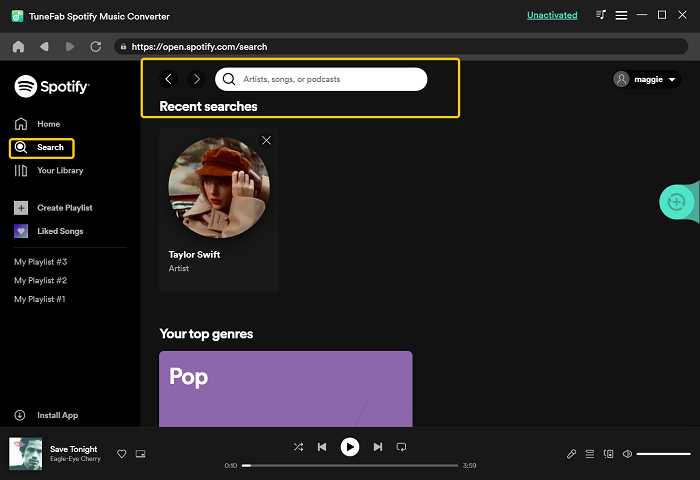
Если Spotify Web Player не воспроизводит музыку, возможно, проблема связана с настройками вашего браузера. Вот несколько шагов, которые помогут вам проверить и внести необходимые изменения.
- Убедитесь, что ваш браузер имеет последнюю версию. Устаревшие версии браузеров могут вызывать проблемы с воспроизведением музыки. Обновите браузер, если это необходимо.
- Проверьте настройки блокировщиков рекламы. Некоторые блокировщики могут блокировать загрузку и воспроизведение музыки на Spotify Web Player. Разрешите доступ к сервису в настройках блокировщика рекламы или временно отключите его.
- Убедитесь, что у вас включен JavaScript. Воспроизведение музыки на Spotify Web Player требует активированного JavaScript. Проверьте настройки вашего браузера и убедитесь, что JavaScript не заблокирован.
- Очистите кэш браузера. Накопление большого объема временных файлов и данных в кэше может привести к проблемам с воспроизведением музыки. Очистите кэш браузера, чтобы удалить ненужные файлы.
- Проверьте настройки безопасности браузера. Некоторые настройки безопасности могут блокировать воспроизведение музыки на некоторых сайтах, включая Spotify Web Player. Убедитесь, что вы разрешили доступ к сервису в настройках безопасности.
После выполнения этих шагов перезагрузите браузер и попробуйте снова воспроизвести музыку на Spotify Web Player. Если проблема не устранена, попробуйте обратиться в службу поддержки Spotify для получения дальнейшей помощи.
Найдите вкладку «История» или «Приватность»
Если у вас возникли проблемы с воспроизведением музыки в Spotify Web Player, возможно, это связано с настройками вкладки «История» или «Приватность». В этих разделах вы можете найти опции, которые могут блокировать воспроизведение музыки.
Перейдите к настройкам своего аккаунта и найдите вкладку «История» или «Приватность». Возможно, она будет расположена в разделе «Профиль» или «Настройки».
Проверьте, есть ли какие-либо опции или настройки, которые могут ограничивать доступ к музыке или блокировать ее воспроизведение. Убедитесь, что все соответствующие параметры установлены правильно.
Если вы не уверены, какие опции должны быть включены или отключены, рекомендуется обратиться к документации Spotify или связаться с их службой поддержки для получения дополнительной информации по настройке вкладки «История» или «Приватность».
После проверки и изменения настроек вы можете попробовать воспроизвести музыку в Spotify Web Player снова и увидеть, исправилась ли проблема.
Нажмите на кнопку «Очистить данные» или «Удалить кэш»
Вот примеры того, как найти и использовать эту опцию для некоторых популярных браузеров:
| Браузер | Местоположение опции |
|---|---|
| Google Chrome | Нажмите на иконку меню в правом верхнем углу браузера (три точки) и выберите «Настройки». Прокрутите вниз и нажмите на «Дополнительно». Затем выберите «Очистить данные просмотра» в разделе «Конфиденциальность и безопасность». |
| Mozilla Firefox | Нажмите на иконку меню в правом верхнем углу браузера (три полоски) и выберите «Настройки». Прокрутите вниз и нажмите на «Приватность и безопасность». Затем выберите «Очистить данные» в разделе «История». |
| Microsoft Edge | Нажмите на иконку меню в правом верхнем углу браузера (три точки) и выберите «Настройки». Прокрутите вниз и нажмите на «Очистить данные просмотра». Затем выберите «Очистить» в разделе «Конфиденциальность и службы». |
После того, как вы выбрали опцию «Очистить данные» или «Удалить кэш», вам могут быть предложены различные параметры для удаления. Вы можете выбрать удаление только кэша или также очистить историю и файлы cookie, если хотите. После того, как вы установили нужные параметры, нажмите на кнопку «Очистить» или «Удалить» и подождите, пока процесс завершится.
После очистки данных или удаления кэша попробуйте воспроизвести музыку в Spotify Web Player еще раз. В большинстве случаев это помогает исправить проблему с воспроизведением.
Обновите браузер или используйте другой
Одна из причин, по которой Spotify Web Player может не воспроизводить музыку, заключается в том, что ваш браузер устарел. Устаревшие версии браузеров иногда несовместимы с некоторыми функциями и технологиями, которые использует Spotify для воспроизведения музыки.
Чтобы исправить эту проблему, вам следует обновить свой текущий браузер до последней версии. Посетите официальный веб-сайт разработчика вашего браузера, чтобы узнать, как выполнить обновление.
Если обновление браузера не решает проблему, попробуйте использовать другой браузер. Некоторые браузеры могут быть более совместимыми с Spotify и обеспечивать лучшую работу веб-плеера.
Популярными и надежными вариантами браузеров, которые вы можете попробовать, являются Google Chrome, Mozilla Firefox, Microsoft Edge и Safari. Установите один из этих браузеров, запустите Spotify Web Player в нем и проверьте, воспроизводит ли он музыку правильно.

